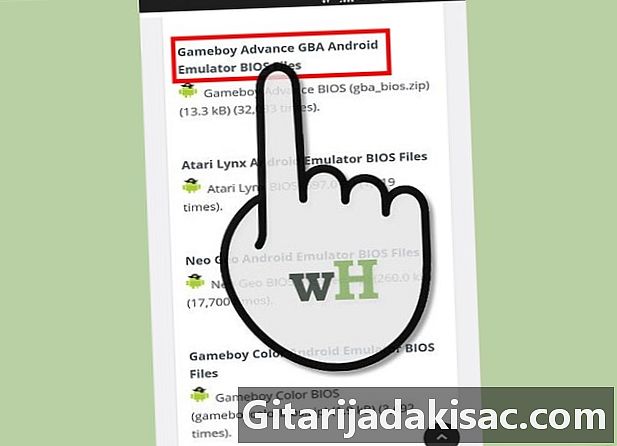
Sisu
Selles artiklis: Valige emulaatorLaadige mäng alla Mängige mänguReferentsid
Nüüd saate oma Android-seadmes mängida kuulsat olendite mängu. Mängu pole Google Play poes saadaval, kuid paljud hardcore-fännid kasutavad Gameboy või Nintendo DS-i emulaatoreid lihtsalt Pokémoni mängimiseks. Pokemoni Gameboy versioonid on piisavalt lihtsad, et Androidi seadmetes hästi töötada.
etappidel
1. osa Emulaatori valimine
-

Valige, millist Pokemoni versiooni soovite mängida. Pokémonist on palju erinevaid versioone, mis on aastate jooksul välja antud kõigi erinevate Gameboyde jaoks. Sõltuvalt sellest, millist versiooni soovite mängida, vajate erinevat emulaatorit.- Punane, sinine, roheline, kollane - originaalne Gameboy värvi või Gameboy emulaator
- Rubiin, safiir, smaragd, tuleroheline, leheroheline - Gameboy Advance emulaator
- Teemant, pärl, plaatina, HeartGold kuld, hõbedane SoulSilver, must, valge, must 2, valge 2 - Nintendo DS emulaator
- X, Y - pole veel saadaval
-
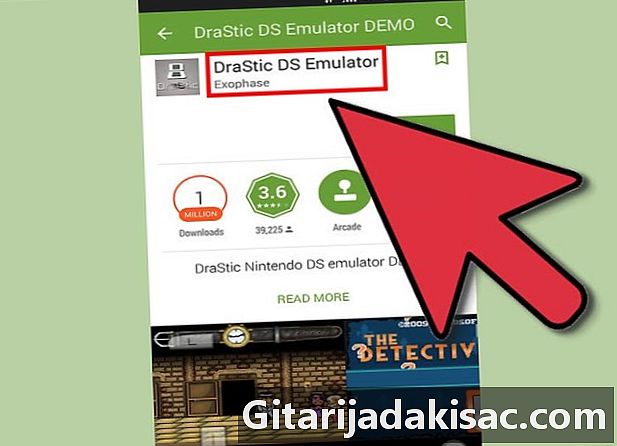
Leidke õige emulaator. Kui olete otsustanud, millist versiooni soovite mängida, peate alla laadima õige emulaatori. See programm toimib justkui teie Android-seadmes Gameboy, võimaldades teil käivitada mängu piraatversioone (nn ROM-e). Altpoolt leiate mõned populaarseimad emulaatorid, mis on Androidis saadaval. Pange tähele, et see loend pole ammendav:- Gameboy / Gameboy värv - GBCoid
- Gameboy Advance - GBAoid või John GBA Lite
- Nintendo DS - DraStic
-

Kontrollige vajalikku konfiguratsiooni. Enne emulaatori allalaadimist veenduge, et teie telefonil oleks rakenduse käitamiseks minimaalsed süsteeminõuded. Mõned uuemad emulaatorid, nagu DraStic, saavad töötada ainult hiljutistes seadmetes. Kõik rakendused kuvavad rakenduse kirjelduses oma miinimumnõuded. -
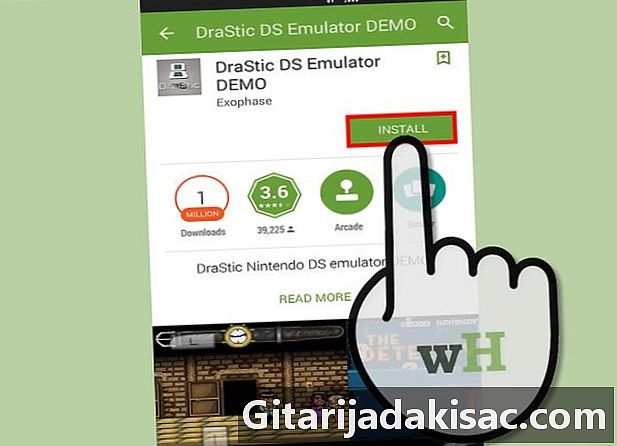
Paigaldage emulaator. Erinevatel emulaatoritel on erinevad paigaldamisviisid, kuid üldiselt on see üsna lihtne. John GBA Lite ja DraStic saab installida Play poest, kuid GBCoid ja GBAoid tuleb brauserist alla laadida ja käsitsi installida:- Avage oma seadme menüü Seadistused.
- Toksake Turvalisus.
- Märkige ruut "Tundmatud allikad".
- Laadige emulaator oma veebisaidilt alla või kopeerige arvutist APK-fail Android-seadmesse.
- Failide uurimise rakenduse abil leiate oma seadmest APK-faili. Rakenduse installimiseks puudutage seda.
-
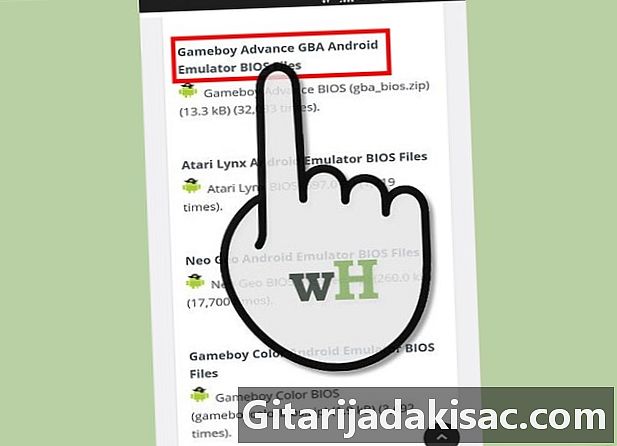
Laadige alla Gameboy Advance'i BIOS-fail. Kui installite Gameboy Advance'i emulaatori, peate BIOS-faili eraldi alla laadima. Seda faili ei ole juriidilistel põhjustel lisatud, kuid selle saab veebist hõlpsalt leida, otsides "gba_bios.bin"- Pange see BIOS-fail oma telefoni kuskile hõlpsasti leitavasse kausta. Soovitatav on kasutada sama kausta, kuhu oma ROM-failid paigutada.
- Gameboy Advance emulaatori esmakordsel käivitamisel palutakse teil leida BIOS-fail.
2. osa Laadige mäng alla
-

Leidke ROM-i sait. On palju erinevaid veebisaite, mis võimaldavad teil alla laadida ROM-faile mitmesuguste Gameboy mängude jaoks. Need saidid on erineva seaduslikkusega ja paljudest tumedamatest saidid võivad olla hüpikaknad ja pettused, seetõttu laadige hoolikalt alla usaldusväärsematelt saitidelt, näiteks www.coolroms.com.- ROM-failide allalaadimiseks võite kasutada oma mobiiltelefoni brauserit või saate need arvutisse laadida ja oma telefoni kopeerida.
-

Otsige üles Pokémoni mäng, mida soovite. Leidke saidi jaotis, mis sisaldab Pokémoni mängu, mida soovite saada. Näiteks kui soovite Black Pokémonit, peate leidma Nintendo DS jaotise. Kui soovite Sapphire'i versiooni, otsige jaotist Gameboy Advance. -
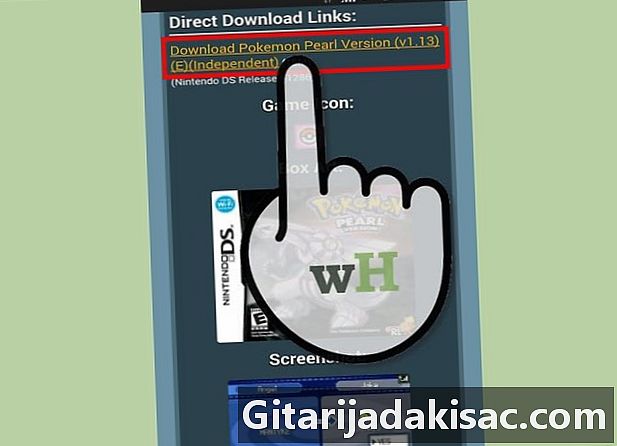
Laadige alla ROM. Kui kasutate mobiilibrauserit, laadige oma seadmesse alla fail ROM.zip. Kui kasutate arvutit, laadige see alla ja laadige see oma mobiilseadmesse. -
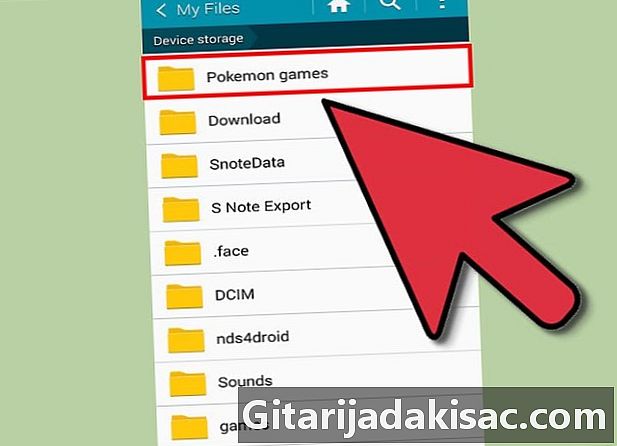
Paigutage ROM selleks ettenähtud kausta. Kindlasti on teil lihtsam oma ROM-failid ühte kohta panna, eriti kui laadite alla mitu mängu. Failide sihtotstarbelisse kausta teisaldamiseks võite kasutada oma telefoni failihaldusrakendust või ühendada oma seadme arvutiga ja failide teisaldamiseks kasutada Windows Explorerit.
3. osa Mängi mängu
-

Avage emulaator. Sõltuvalt teie valitud emulaatorist võib ROM-ide avamise meetod erineda. Mõni emulaator palub teil kohe pärast emulaatori käivitamist ROM üles otsida, teised nõuavad, et kirjutaksite "Load ROM" või "Open".- Mõned emulaatorid, näiteks GBAoid, paluvad teil leida oma fail ROM-ide kaudu. See on nii juhul, kui kõigi ROM-ide olemasolu ühes kohas lihtsustab teie jaoks asju.
-

Valige oma mäng Kui rakendus on oma otsingu lõpetanud, ilmub menüüsse allalaaditud mängude loend.Mängimiseks puudutage lihtsalt nime ja mäng algab automaatselt. -
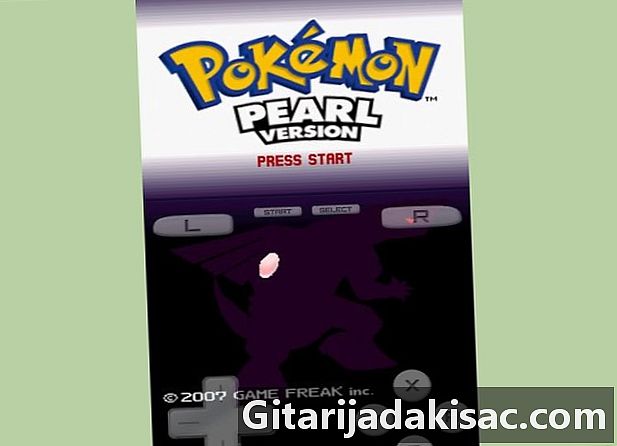
Alusta mängimist. Enamik emulaatoreid paneb puutetundlikule ekraanile virtuaalsed nupud, et simuleerida Gameboy suunavat nuppu ja nuppe. Kasutage neid mängu juhtimiseks nagu tõelise mängupoisi puhul. Paljud demulaatorid võimaldavad teil valida, kus need nupud ilmuvad, või võimaldavad teil ühendada teise kontrolleri Bluetoothi kaudu.